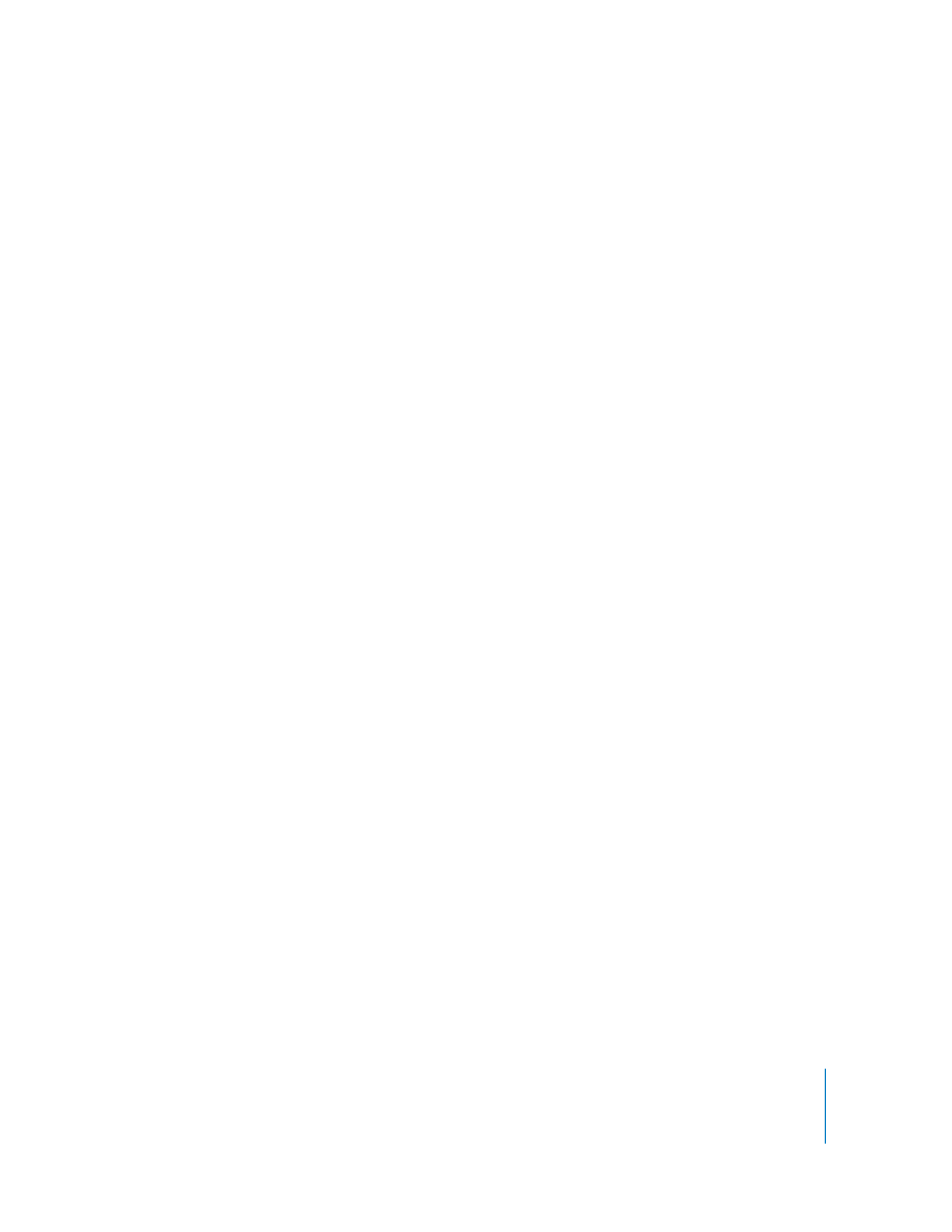
Sincronizzare contatti, calendari e elenchi attività
iPod classic può archiviare contatti, eventi di calendari ed elenchi attività per poterli poi
consultare ovunque.
Se stai utilizzando Mac OS X v10.4 o versione successiva, puoi utilizzare iTunes per sin-
cronizzare le informazioni relative ai contatti e ai calendari su iPod classic con la Rubrica
Indirizzi e iCal. Se la versione di Mac OS X che usi è precedente alla 10.4, puoi utilizzare
iSync per sincronizzare le informazioni. Per sincronizzare le informazioni con iSync sono
necessari iSync 1.1 o successivo e iCal 1.0.1 o successivo.
Se stai utilizzando Windows XP e usi la Rubrica di Windows o Microsoft Outlook 2003 o
versione successiva per archiviare le informazioni relative ai contatti, puoi utilizzare iTu-
nes per sincronizzare le informazioni della rubrica indirizzi su iPod classic. Se utilizzi
Microsoft Outlook 2003 o successivo per gestire calendari, puoi sincronizzare le infor-
mazioni sui calendari.
Per sincronizzare le informazioni dei contatti o dei calendari (con Mac OS X v10.4 o
versione successiva):
1
Collega iPod classic al computer.
2
Nell'elenco dispositivi di iTunes, seleziona iPod classic e fai clic sul pannello Contatti.
3
Procedi in uno dei seguenti modi:
 Per sincronizzare i contatti, nella sezione Contatti seleziona “Sincronizza i contatti di
Rubrica Indirizzi” e seleziona un’opzione.
 Per sincronizzare tutti i contatti automaticamente, seleziona “Tutti i contatti”.
 Per sincronizzare gruppi selezionati di contatti automaticamente, seleziona “Gruppi
selezionati” e seleziona i gruppi da sincronizzare.
 Per copiare le foto dei contatti su iPod classic, se disponibili, seleziona “Includi foto
contatti”.
Facendo clic su Applica, iTunes aggiornerà iPod classic con le informazioni che hai
specificato in Rubrica Indirizzi.
 Per sincronizzare i calendari, nella sezione Calendari seleziona “Sincronizza i calendari
di iCal” e scegli un’opzione.
 Per sincronizzare tutti i calendari automaticamente, scegli “Tutti i calendari”.
 Per sincronizzare gruppi selezionati di calendari automaticamente, scegli “Calen-
dari selezionati” e seleziona i calendari da sincronizzare.
Quando fai clic su Applica, iTunes aggiorna iPod classic con le informazioni calenda-
rio specificate.
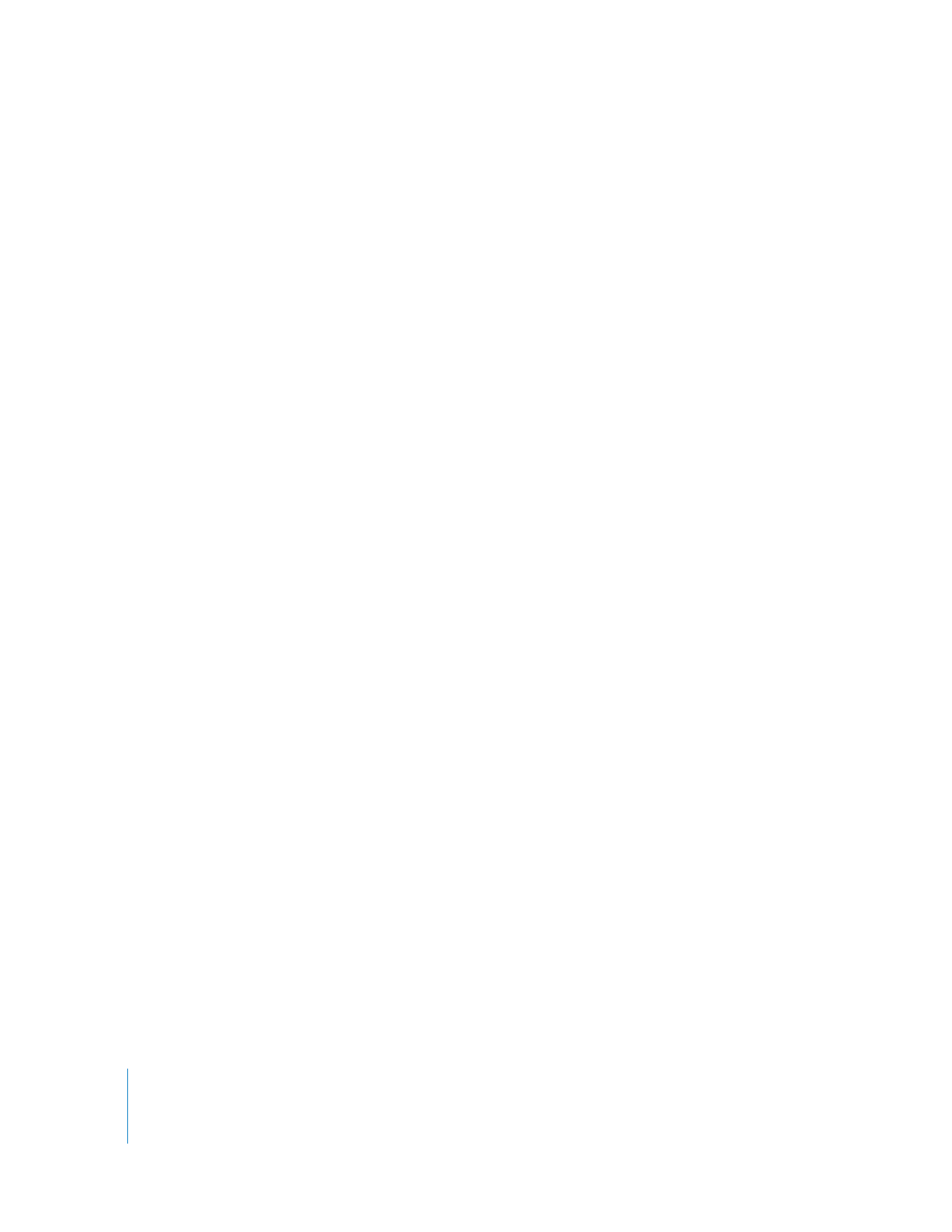
60
Capitolo 6
Altre impostazioni, funzionalità extra e accessori
Per sincronizzare contatti e calendari con un Mac e con iSync (se utilizzi una ver-
sione di Mac OS X precedente alla versione v10.4):
1
Collega iPod classic al computer.
2
Apri iSync e scegli Dispositivi > Aggiungi dispositivo. È necessario eseguire questa ope-
razione solo la prima volta che utilizzi iSync con iPod classic.
3
Seleziona iPod classic e fai clic su "Sinc. adesso". iSync trasferirà le informazioni da iCal e
dalla Rubrica Indirizzi di Mac OS X su iPod classic.
Successivamente, per sincronizzare iPod classic, è sufficiente aprire iSync e fare clic su
"Sinc. adesso". Inoltre, puoi scegliere di sincronizzare iPod classic automaticamente
quando viene collegato.
Nota: iSync sincronizza le informazioni dal computer con iPod classic. Non puoi utiliz-
zare iSync per sincronizzare informazioni da iPod classic al computer.
Per sincronizzare i contatti o i calendari utilizzando la Rubrica di Windows o Micro-
soft Outlook per Windows:
1
Collega iPod classic al computer.
2
Nell'elenco dispositivi di iTunes, seleziona iPod classic e fai clic sul pannello Contatti.
3
Procedi in uno dei seguenti modi:
 Per sincronizzare i contatti, fai clic su Contatti, seleziona “Sincronizza contatti da” e
scegli “Rubrica di Windows” o “Microsoft Outlook” dal menu a comparsa. Scegli suc-
cessivamente le informazioni sui contatti che vuoi sincronizzare.
 Per sincronizzare i calendari da Microsoft Outlook, nella sezione Calendari seleziona
“Sincronizza i calendari da Microsoft Outlook”.
4
Fai clic su Applica.
Inoltre, puoi aggiungere manualmente su iPod classic le informazioni relative ai con-
tatti e ai calendari. iPod classic deve essere abilitato come disco esterno (consulta “Uti-
lizzare iPod classic come disco esterno” a pagina 53).
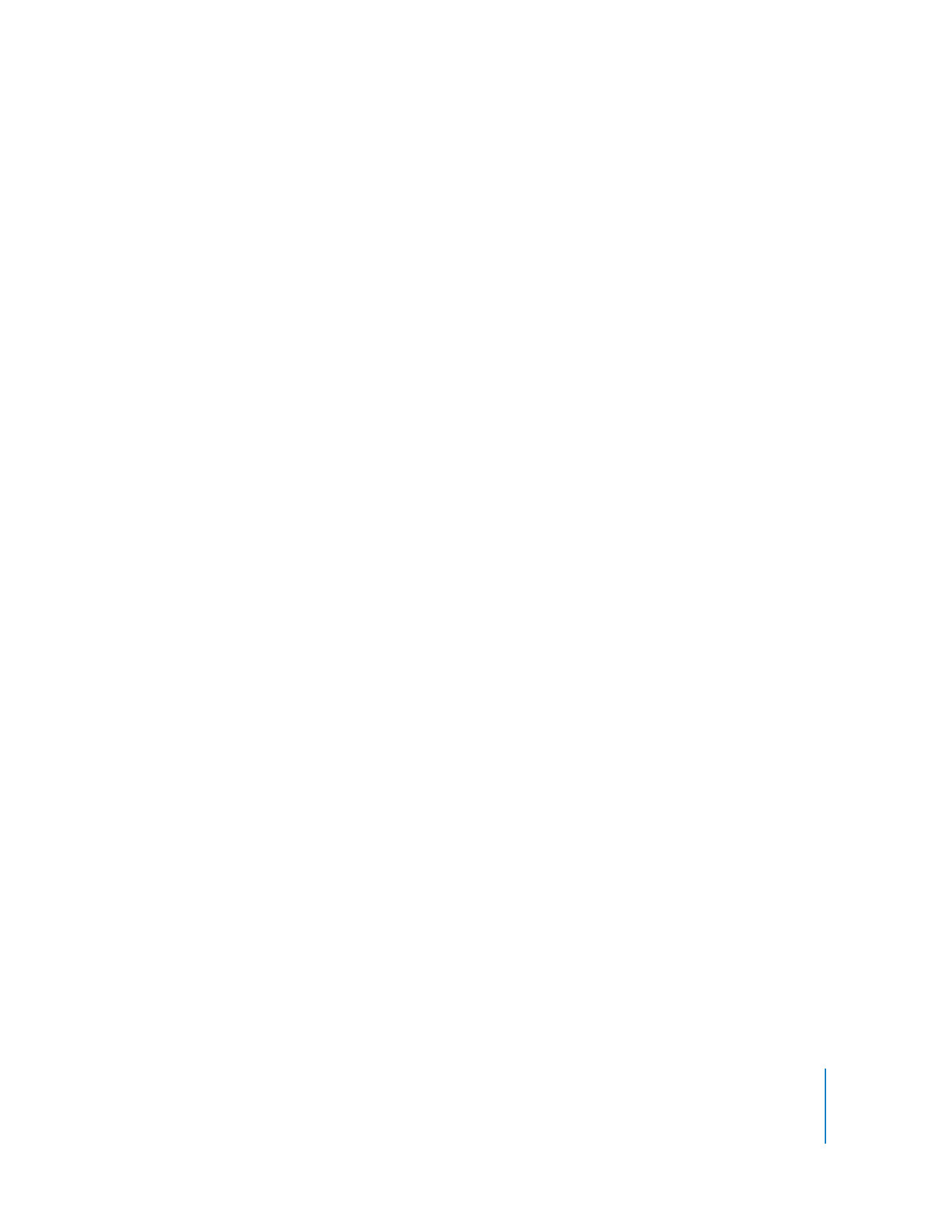
Capitolo 6
Altre impostazioni, funzionalità extra e accessori
61
Per aggiungere informazioni sui contatti manualmente:
1
Collega iPod classic e apri l'applicazione desiderata che utilizzi per la gestione della
posta elettronica o dei contatti. Puoi aggiungere contatti utilizzando varie applicazioni,
tra cui Palm Desktop, Microsoft Outlook, Microsoft Entourage ed Eudora.
2
Trascina i contatti dalla rubrica indirizzi dell’applicazione nella cartella Contatti di
iPod classic
In alcuni casi potrebbe essere necessario esportare i contatti, quindi trascinare il docu-
mento o i documenti esportati nella cartella Contatti. Consulta la documentazione
dell’applicazione di posta elettronica o di gestione dei contatti.
Per aggiungere appuntamenti e altri eventi di calendario manualmente:
1
Esporta gli eventi di calendario da un'applicazione calendario che utilizza il formato iCal
standard (il nome dei documenti termina in .ics) o il formato vCal (il nome dei docu-
menti termina in .vcs).
2
Trascina i documenti nella cartella Calendari di iPod classic.
Nota: per aggiungere manualmente elenchi attività su iPod classic, registrali in un
documento di calendario con estensione .ics oppure .vcs.
Per visualizzare i contatti su iPod classic:
m
Scegli Extra > Contatti.
Per ordinare i contatti per nome o per cognome:
m
Scegli Impostazioni > Ordina per, quindi premi il pulsante centrale per scegliere Nome
o Cognome.
Per visualizzare eventi di calendario
m
Scegli Extra > Calendari.
Per visualizzare elenchi di attività
m
Scegli Extra > Calendari > Attività.
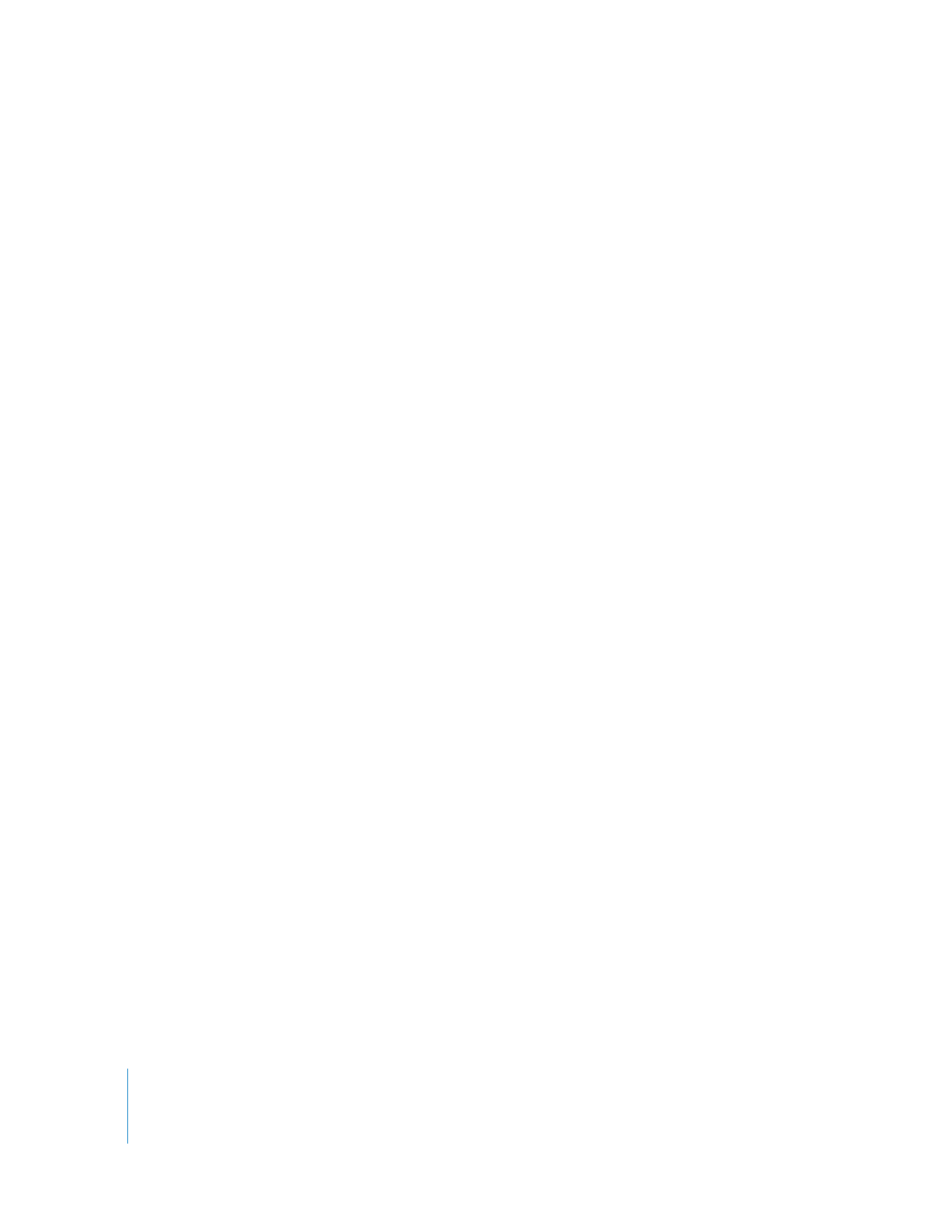
62
Capitolo 6
Altre impostazioni, funzionalità extra e accessori